Google Home este un difuzor inteligent foarte versatil de la Google și se îmbunătățește pe zi ce trece. În fiecare zi, din ce în ce mai multe servicii sunt adăugate la Google Home, iar acum, AutoVoice a fost integrat și cu Google Home. Pentru cei dintre voi care nu știu, AutoVoice este un plugin Tasker, care permite utilizatorilor să seteze comenzi vocale personalizate pentru a declanșa profiluri Tasker. Este un plugin cu adevărat puternic care mărește utilizabilitatea deja extrem de puternică a lui Tasker. Integrarea AutoVoice cu Google Home înseamnă că puteți crea acum comenzi personalizate pentru difuzorul inteligent alimentat de Google Assistant, pentru a declanșa sarcini Tasker pe telefonul dvs. Android. Dacă sunteți entuziasmați de posibilitățile care se deschid, sunt chiar acolo cu voi. Asa de, Iată cum puteți utiliza AutoVoice cu Google Home pentru a vă controla telefonul Android utilizând Tasker:
Utilizați AutoVoice cu Google Home: integrarea AutoVoice cu Google Home
Primul lucru pe care trebuie să-l facem este să integrăm AutoVoice cu Google Home, astfel încât Google Home să o poată activa și să puteți utiliza comenzile vocale personalizate pentru a vă controla smartphone-ul Android. Acest lucru este disponibil doar în versiunea beta a aplicației, de acum, dar aplicația stabilă este în curs de examinare și ar trebui să fie disponibilă în curând.
1. Descărcarea AutoVoice Beta
- Pentru a descărca AutoVoice Beta, va trebui mai întâi să vă alăturați „Tasker Plugins de joaomgcd”Comunitate pe Google+.
- Descărcați și instalați aplicația AutoVoice disponibilă în Magazin Play.
- După ce ați făcut acest lucru, accesați acest link și înscrieți-vă pentru a fi beta tester.
Notă: Ar trebui să aveți deja instalată versiunea stabilă a AutoVoice. După ce vă înscrieți pentru aplicația beta, veți putea vedea o actualizare disponibilă pentru AutoVoice în Magazin Play.
2. Activarea serviciului AutoVoice în aplicația Google Home
După ce ați instalat versiunea beta a AutoVoice, pur și simplu urmați pașii de mai jos pentru a activa AutoVoice pe Google Home:
- Lansați aplicația Google Home și atingeți meniu hamburger pictogramă. Aici, atingeți „Mai multe setari„.
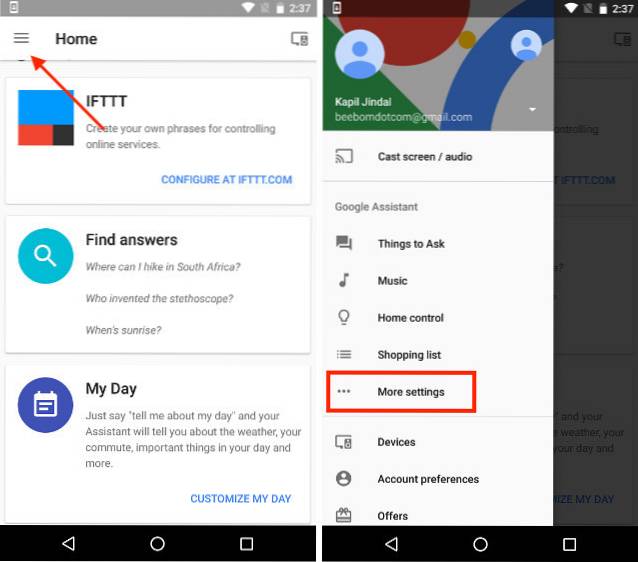
- Derulați în jos și atingeți "Servicii". Apoi, derulați în jos și atingeți „AutoVoice”.
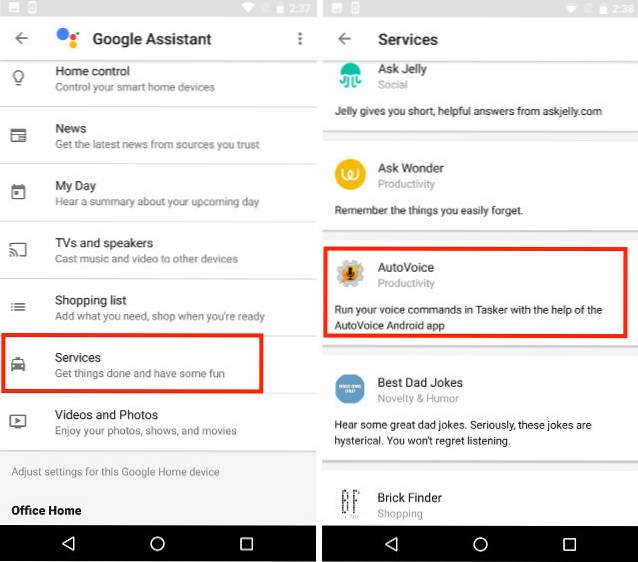
- Aici, atingeți „Conectați contul„Și urmați instrucțiunile care apar. "Permite" Google să execute comenzi AutoVoice, atunci când telefonul dvs. vă cere permisiunea.
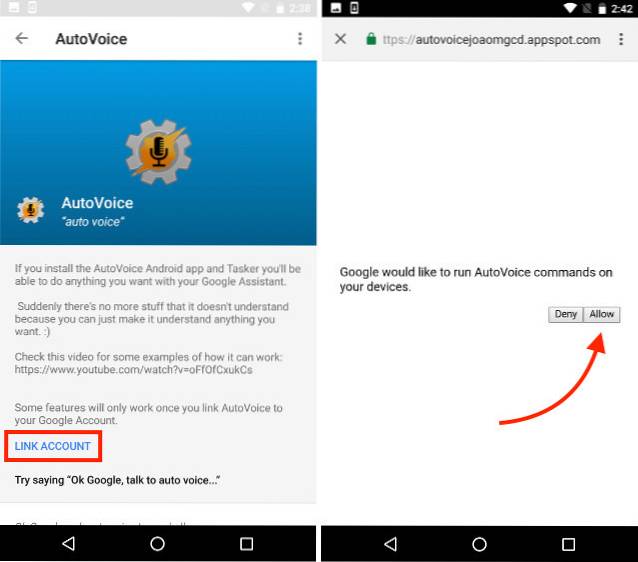
AutoVoice va fi acum conectat la Google Home și îl puteți testa, spunând „Ok Google, vorbiți cu autovoice”. Dacă sunteți întâmpinat de AutoVoice, care vă solicită să spuneți comanda, integrarea a avut succes.
3. Configurarea AutoVoice pentru interceptarea căutărilor Google Home
Este nevoie de puțină configurare înainte să putem începe să folosim AutoVoice din Google Home. Pentru a face acest lucru, trebuie doar să urmați pașii de mai jos:
- Lansați aplicația AutoVoice de pe telefon și atingeți „Dispozitive AutoVoice„. Va trebui să vă conectați cu ID-ul dvs. Google. Asigurați-vă că este același lucru pe care îl utilizați cu Google Home.
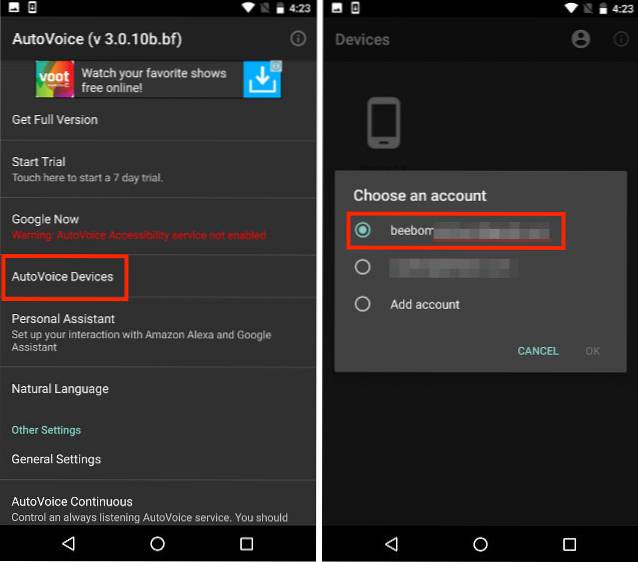
- După ce faceți acest lucru, vi se vor afișa toate dispozitivele care sunt conectate la contul dvs. Google. Pur şi simplu selectați-l pe cel pe care îl utilizați cu Google Home.
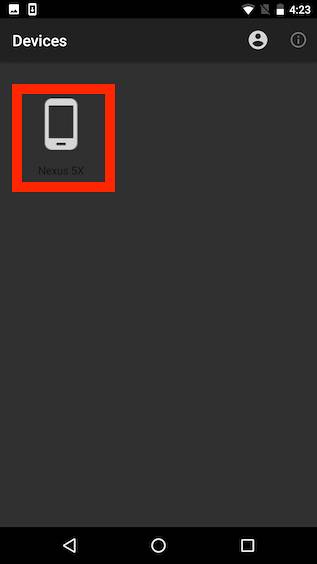
- Apoi, în aplicația AutoVoice, atingeți „Google Now„. Apoi, atingeți „NU ESTE ACTIVAT„.
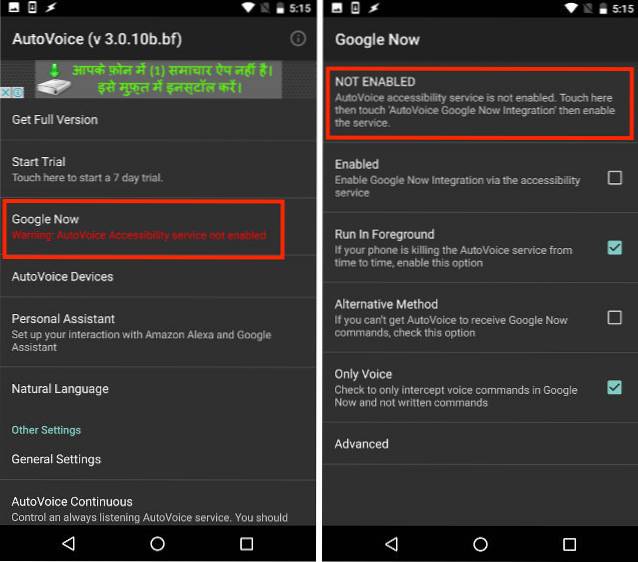
- Veți fi condus la ecranul Accesibilitate din Setări. Pur și simplu atingeți „Integrare AutoVoice Google Now„, Și întoarceți comutați ON.
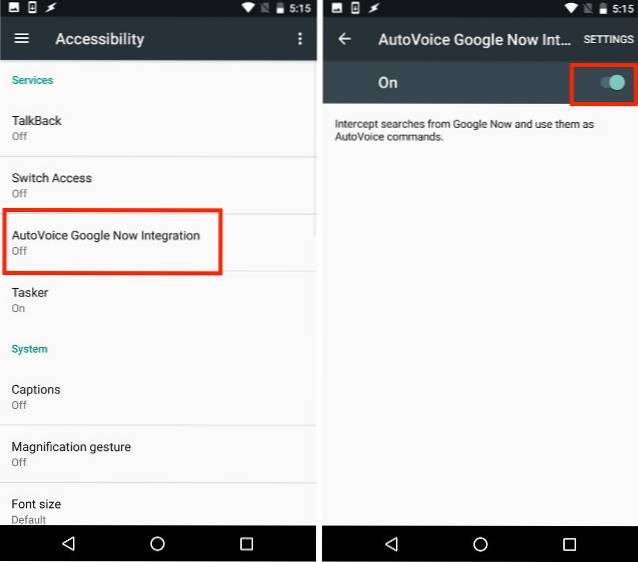
- Reveniți la aplicația AutoVoice și atingeți caseta de selectare de lângă "Activat".
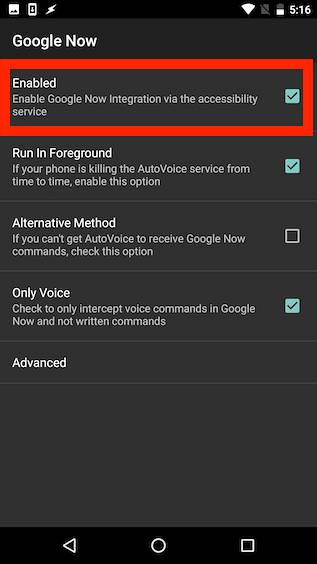
Utilizați AutoVoice cu Google Home: Crearea profilurilor Tasker
Acum puteți începe să creați profiluri Tasker pe care doriți să le utilizați cu AutoVoice. Vă voi arăta cum puteți crea un profil Tasker simplu pentru a vă găsi telefonul cu Google Home. Dacă doriți să aflați mai multe despre profilurile Tasker, puteți consulta articolul nostru despre același lucru.
Pentru a crea un profil Tasker pentru găsirea telefonului dvs., urmați pașii de mai jos:
Notă: Dacă nu achiziționați versiunea Pro a aplicației AutoVoice (2,49 USD), comenzile vocale vor fi tăiate la primele 4 caractere. Dacă nu doriți să utilizați versiunea Pro a AutoVoice, va trebui să creați comenzi personalizate de cel mult 4 caractere fiecare.
- Lansați Tasker pe telefonul dvs. și în „Profiluri” filă, atingeți „+”. În meniul care apare, atingeți "Eveniment", apoi apăsați pe "Conecteaza".
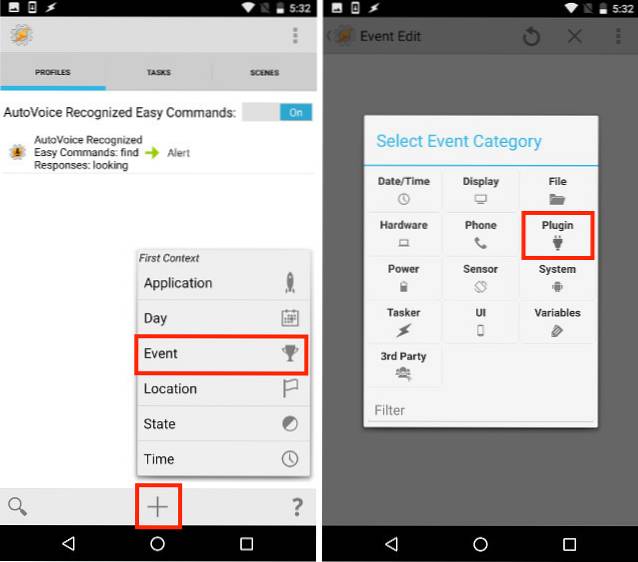
- Selectați „AutoVoice”, apoi, derulați în jos și selectați "Recunoscut".
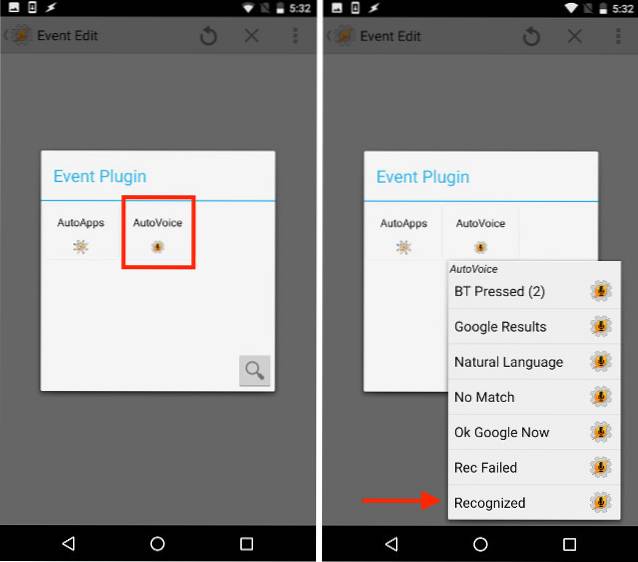
- Atingeți butonul de editare de lângă „Configurare” (arată ca un creion). Apoi, atingeți „Comenzi”.

- Aici, introduceți variantele comenzilor pe care doriți să le utilizați. Eu doar folosesc "găsi", deoarece folosesc versiunea simplă a aplicației AutoVoice. Apoi, atingeți "O.K".
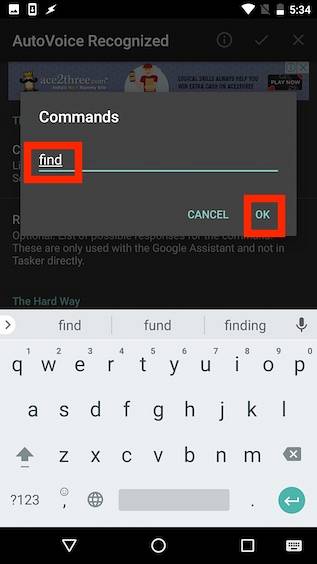
- Acum, atingeți bifa din partea dreaptă sus a ecranului. Întoarce-te. Vi se va cere să creați un "Sarcină". Apăsați pe "Sarcina noua„.
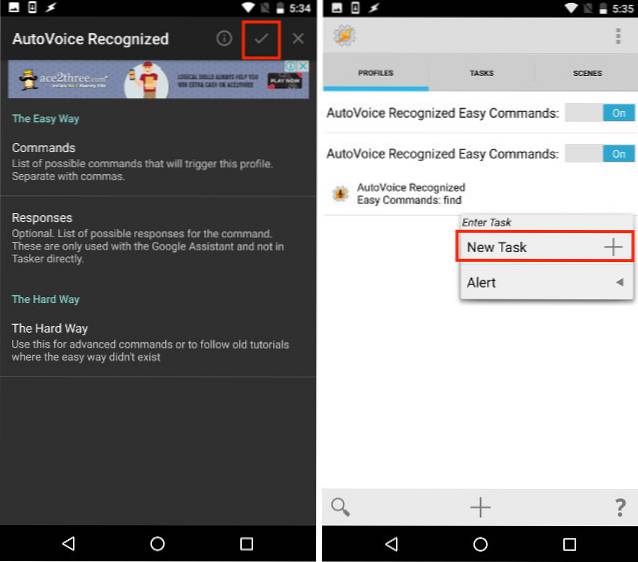
- Dă-i sarcinii tale un nume (Folosesc „FindTask”) și apoi apăsați pe bifa.
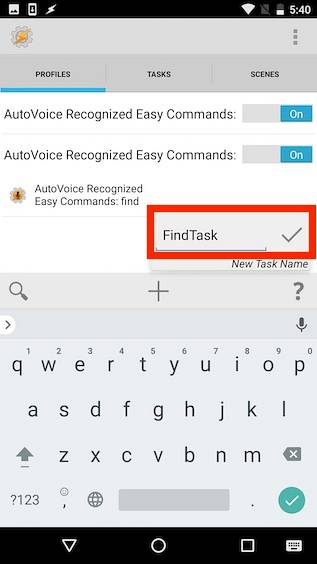
- Acum, atingeți „+”Din partea de jos a ecranului pentru a crea o nouă acțiune. Apăsați pe "Audio".
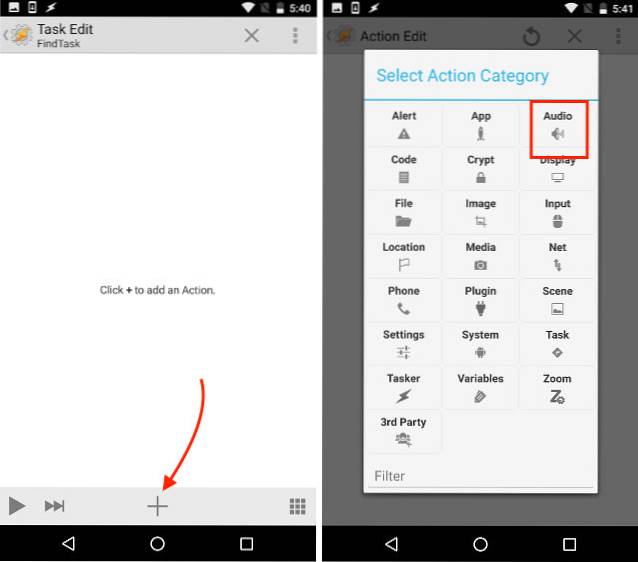
- Apăsați pe "Volum media„Și setați-l la o valoare ridicată (cum ar fi, 10). Apoi, doar întoarce-te.
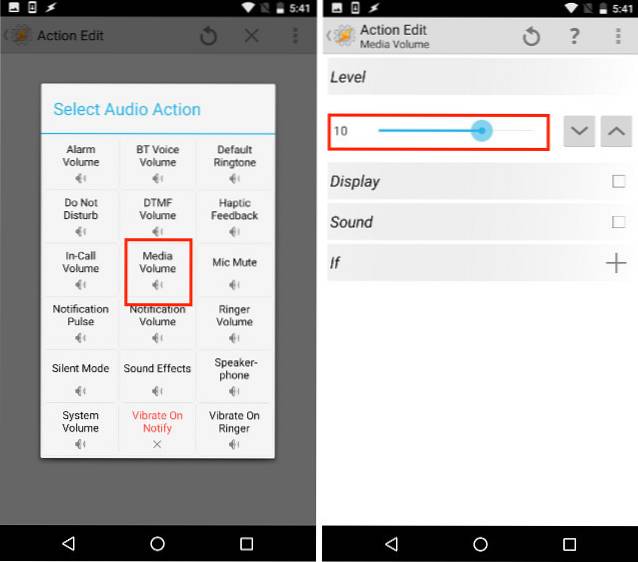
- Apăsați pe "+”Din nou. De data aceasta, atingeți „Alerta„Și selectați„Bip„.
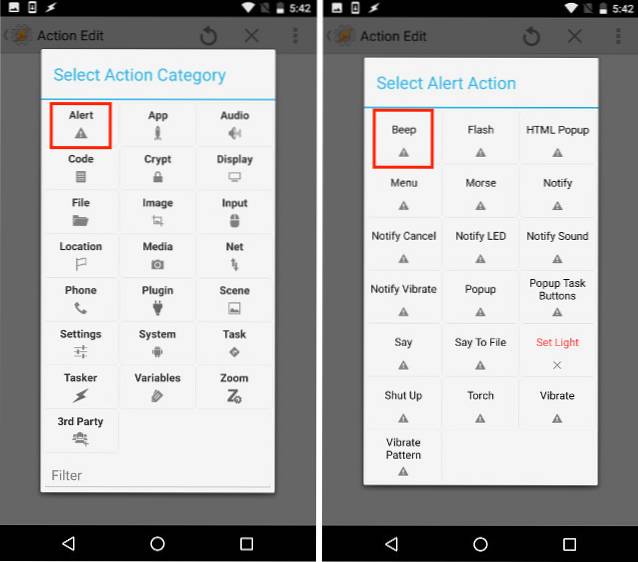
- Setați o durată pentru bip. Timpul este în milisecunde, deci setați-l corespunzător. Folosesc 5001ms ... De asemenea setați amplitudinea la o valoare confortabilă. Apoi, du-te înapoi.
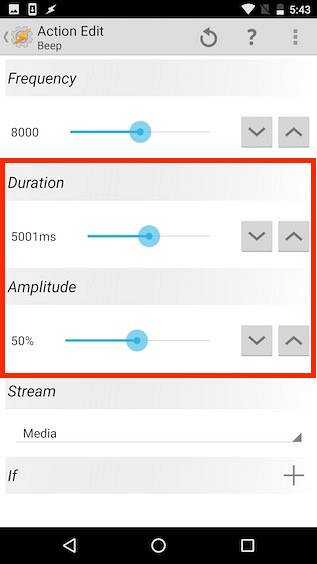
Profilul dvs. Tasker este acum creat și se va activa oricând AutoVoice aude expresia „găsiți” (sau orice ați setat să fie).
Utilizați AutoVoice cu Google Home: declanșarea profilurilor de activități
Acum puteți utiliza profilul Tasker prin Google Home. Încercați acest lucru:
- Spune "Ok Google”Către Google Home. Când se trezește, spuneți „vorbește cu AutoVoice„.
- AutoVoice vă va solicita apoi comanda. Pur și simplu spuneți comanda pe care ați creat-o, iar Tasker va începe să redea bip-ul pe care l-am configurat.
Puteți crea diferite profiluri Tasker, fiecare activat prin fraze diferite și cuvinte fierbinți și puteți începe să vă controlați telefonul Android prin Google Home.
VEZI ȘI: Cum să configurați și să utilizați Google Home în afara SUA
Controlați cu ușurință telefonul dvs. Android de la Google Home cu AutoVoice și Tasker
Acum, când AutoVoice poate fi integrat cu Google Home, este doar o chestiune de timp până să înceapă să apară tot felul de profile imaginative și utile Tasker pentru a fi utilizate cu Google Home și AutoVoice. Vă încurajez să jucați cu AutoVoice și Tasker. Sunt instrumente cu adevărat puternice și pot automatiza aproape totul pe dispozitivul dvs. Android. În timp ce aplicația AutoVoice cu integrare Google Home este încă în versiune beta, ar trebui să fie disponibilă pentru public, foarte curând. Deci, dacă nu doriți să instalați o versiune beta a aplicației, trebuie doar să așteptați câteva zile.
Ca întotdeauna, îmi va plăcea să vă spun gândurile despre Google Home, integrându-se cu pluginurile Tasker precum AutoVoice. Ați dorit vreodată să declanșați profiluri Tasker pe telefonul dvs. din Google Home? Împărtășiți-vă părerile și opiniile în secțiunea de comentarii de mai jos.
 Gadgetshowto
Gadgetshowto



